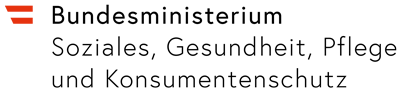KONSUMENT-Computertipps: Wir zeigen, wie Sie Umwege vermeiden, Probleme lösen und informieren über nützliche Alternativen. – Diesmal: So entfernen Sie OneDrive aus Windows.
Der Online-Speicherdienst Microsoft OneDrive ist seit der Betriebssystemversion Windows 8.1 fest im Windows-Explorer integriert und lässt sich dort nicht vollständig deaktivieren, geschweige denn entfernen. Unter Windows 10 wird OneDrive mittlerweile recht präsent beworben.
Meldung als Belästigung
Selbst wenn Sie ihn nicht aktiv nutzen, taucht die Aufforderung dazu mitunter einfach auf, wenn Sie in einem Programm einen Speicherort festlegen wollen oder eine Datei öffnen möchten. Wer seine Daten nicht auf Microsoft-Servern ablegen möchte oder bereits einen anderen Cloud-Dienst wie das populäre Dropbox benutzt, fühlt sich von dieser immer wiederkehrenden Meldung zu Recht belästigt.
Symbol in der Taskleiste
Ist OneDrive aktiv, findet sich unten in der Taskleiste das entsprechende Symbol mit zwei grauen Wolken. Ein Rechtsklick darauf führt zu den >>Einstellungen<<, unter dem Reiter >>Allgemein<< lässt sich das Häkchen zu der Option >>OneDrive beim Anmelden bei Windows automatisch starten<< entfernen. Damit wird das Programm zwar nicht mehr automatisch ausgeführt, ist aber immer noch installiert und im Explorer vorhanden. Mit den Windows-Updates seit Frühjahr 2017 ist es immerhin einfacher geworden, OneDrive aus dem System zu entfernen.
Änderung über "Einstellungen"
Unter >>Start/ Einstellungen<< (oder per Windows-Taste+I) öffnen Sie die Win- dows-Einstellungen und klicken dort auf die Kategorie >>Apps<<. In der >>Apps & Features<<-Liste befindet sich unter anderem der Eintrag Microsoft OneDrive. Ein Klick darauf bringt die Schaltfläche zum >>Deinstallieren<< zum Vorschein. Möchten Sie den Dienst später wieder aktivieren, finden Sie das Installationsprogramm in folgendem Pfad: >>C:\Windows\SysWOW64\ OneDriveSetup.exe<< für 64-Bit- Versionen von Windows 10 und für 32-Bit- Versionen unter >>C:\Windows\System32\ OneDriveSetup.exe<<.